在现如今智能手机已经成为人们生活中必不可少的工具之一,华为手机作为其中的佼佼者,不仅拥有强大的性能和智能化的功能,还提供了许多实用的应用程序,其中就包括涂鸦功能,涂鸦功能作为一种图片编辑工具,让用户能够通过在华为手机上进行涂鸦,为图片增添个性与创意。无论是进行简单的标记还是创作绚丽多彩的艺术作品,华为手机的涂鸦功能都能满足用户的各种需求。接下来我们将深入探讨华为手机如何灵活运用涂鸦功能,为您带来更好的使用体验。
如何在华为手机上使用涂鸦功能编辑图片
步骤如下:
1.首先,在图库中随便选取一张照片。随便一张就可以,点击图片,在右下角点击编辑,进入编辑界面。

2.在编辑界面,往左滑动屏幕,找到涂鸦按钮。

3.进入涂鸦界面,可以随意在图片上写画。不过使用的都是手机默认的设置,比如颜色、大小。
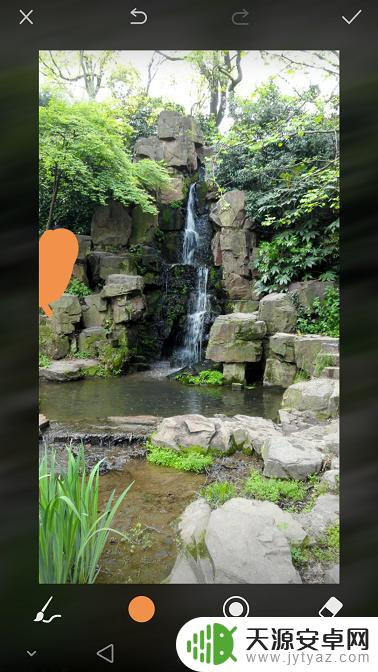
4.点击右边的黄色圆形图案,进入颜色选择界面。大家可以根据喜好选择颜色
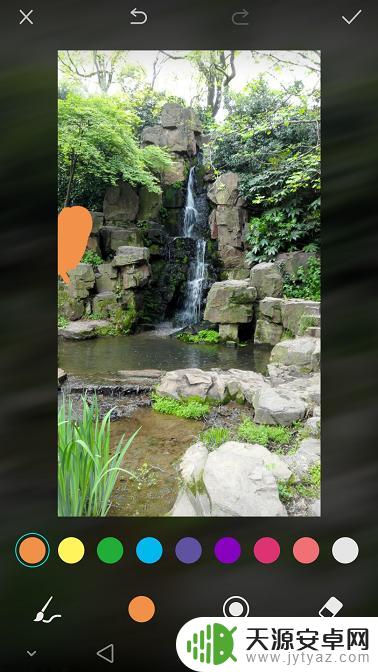
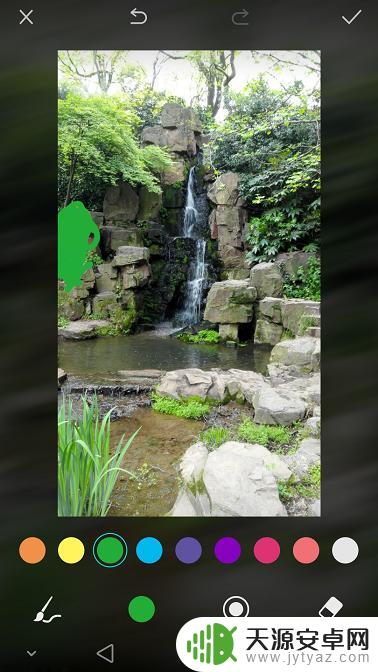
5.右边两个圆形的是大小选择按钮,点击它可以选择涂鸦笔迹的大小
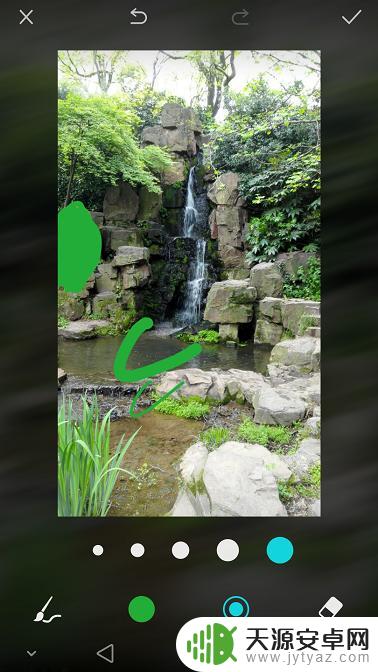
6.最右边的是橡皮擦,大家可以擦除自己的涂鸦痕迹。
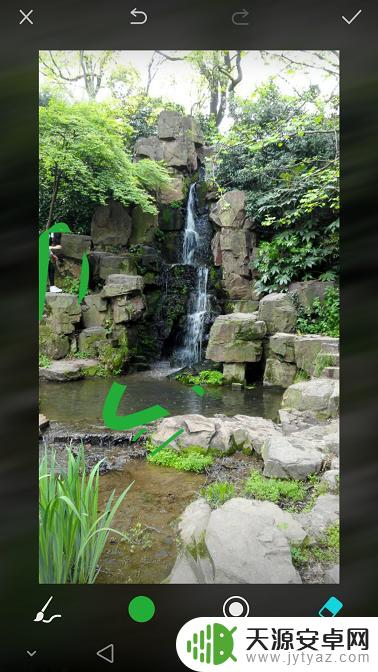
以上是华为手机如何涂鸦图片的全部内容,如果有任何疑问,您可以按照小编的方法进行操作,希望这能对大家有所帮助。









